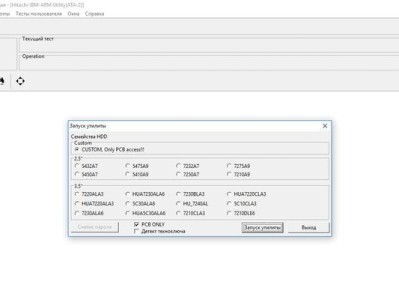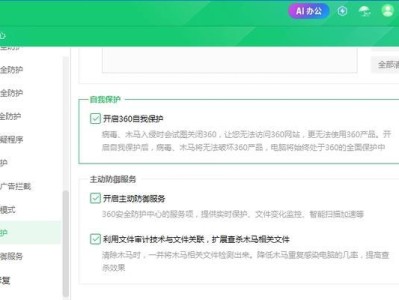随着Win10系统的逐渐普及,很多用户希望使用U盘来进行系统安装,以提高安装速度和方便性。本文将为您介绍Win10系统盘U盘安装的详细教程,帮助您轻松完成安装。
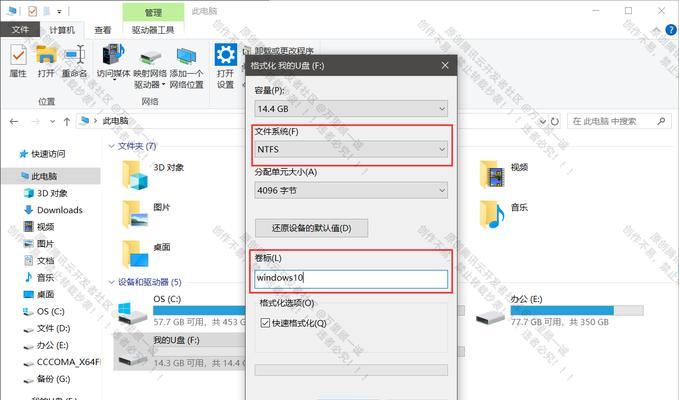
文章目录:
1.准备工作:选择合适的U盘和下载Win10镜像文件
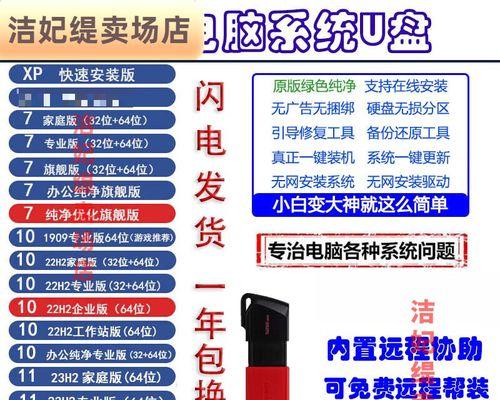
选择一款容量足够的U盘,并确保其中没有重要数据。在官方网站上下载合适的Win10镜像文件,并保存到电脑中。
2.制作启动U盘:使用专业工具制作启动盘
使用专业的U盘启动盘制作工具,将之前下载好的Win10镜像文件写入U盘中,生成可启动的U盘安装工具。
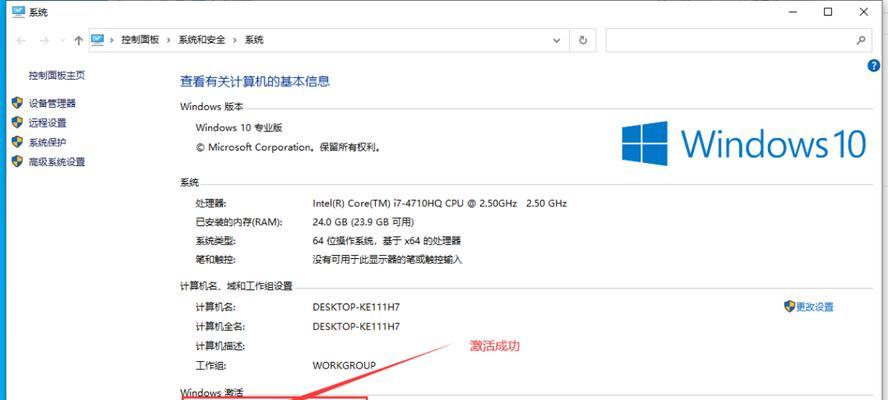
3.设置BIOS:修改计算机启动顺序
进入计算机的BIOS设置界面,将启动顺序调整为首先从U盘启动。保存设置并退出BIOS。
4.启动U盘:重启计算机并选择从U盘启动
将之前制作好的U盘插入计算机,重启计算机。在启动过程中,按照提示选择从U盘启动,进入Win10安装界面。
5.选择语言和安装选项:设置语言和系统版本
在安装界面中,选择您希望使用的语言和Win10系统版本。点击下一步继续安装。
6.接受许可协议:阅读并同意许可协议
仔细阅读许可协议,并勾选“我接受许可条款”选项。点击下一步继续安装。
7.确定安装类型:选择新安装或升级安装
根据您的需求,选择是进行全新安装还是升级安装。点击下一步继续安装。
8.确定安装位置:选择安装Win10的磁盘
在磁盘选择界面中,选择要安装Win10系统的磁盘。如果需要对磁盘进行分区或格式化,可以点击相关选项进行操作。
9.安装过程:等待系统文件复制和安装
系统将自动进行文件复制和安装过程,这个过程可能需要一些时间,请耐心等待。
10.设置个性化选项:选择时间、区域和账户设置
在个性化设置界面中,根据自己的喜好和需求,选择时间、区域和账户设置等选项。点击下一步继续安装。
11.等待系统设置:系统将进行初始设置和配置
系统将自动进行初始设置和配置过程,请耐心等待。这个过程可能会重启计算机多次。
12.完成安装:设置密码和安全提示问题
在安装完成界面中,设置您的登录密码,并选择相应的安全提示问题。点击下一步完成安装。
13.安装后的配置:连接网络和更新驱动程序
安装完成后,连接网络并进行系统更新,以获取最新的驱动程序和安全补丁,提升系统稳定性和安全性。
14.安装后的优化:安装常用软件和个性化设置
根据个人需求,安装常用软件并进行个性化设置,使系统更加适合自己的使用习惯和需求。
15.系统备份与恢复:建议及时进行系统备份
为了保障数据安全,建议用户在完成系统安装后及时进行系统备份,并定期更新备份。
通过本文的详细教程,您已经学会了使用U盘安装Win10系统的步骤和注意事项。希望能帮助您轻松完成系统安装,并提升使用体验。